首页 / 教程
wps将两张叠加 | WPS中把两张组合为一张,不是叠加
2022-09-20 20:13:00
1.WPS中怎么把两张图片组合为一张,不是叠加
具体操作步骤如下:
1、把两张图片插入WPS文字中,把两张图片拖拽至高度一致。
2、点击选定第一张图片,点击右上角的“布局选项”。
3、在布局选项的下拉菜单中点击选择“浮于文字上方”。
4、同样把第二张图片设置成“浮于文字上方”。
5、然后按住ctrl键,依次点击两张图片,把两张图片选定。
6、然后在图片上右击,在弹出菜单点击选择“组合”--“组合”。两张图片就组合成一张了。
2.WPS的Word如何将图片重叠在另一张图片上
WPS的Word将图片重叠在另一张图片上的操作如下:1、单击以打开计算机上的WORD文档,如图所示。
2、单击工具栏中的插入,如下图。3、选择插入图片,如下图。
4、选择要插入的两张图片,然后单击“插入”,如下图。5、插入后,右击其中一张图片,然后选择大小和位置。
6、在弹出的布局选项中,选择“四周型”,然后右键点击另一张图片也选择“四周型”。7、将两张图片拖在一起,然后选定两张图片。
8、右键单击并选择合并,将两张照片合并在一起。9、用右键点击其中一张图片,将其置于顶层或底层。
如下图所示。10、通过上述操作两张图片就可以叠加在一起了。
3.怎样用WPS使两张重叠的照片都看到
1第一步:选中图片鼠标右键,选择【设置对象格式】。
2第二步:在跳出的对话框中选择【版式】,在环绕方向这一栏选中【四周型】。
3第三步:单击【确定】以后,这张图片就可以随意的挪动了,另一张图片也用同一种方法进行设置,都设置好了以后,我们就可以把一张图片叠放到另一张图片上面了。
4第四步:如果想让另一张图片在上方,单击另一张图片,鼠标右键,选择【叠放次序】,选择【置于顶层】,此时另一张图片就置于原图片的上面了。
5第五步:按照位置叠放好了以后,此时我们需要将其进行组合到一起,这样就能防止随意移动引起的乱串现象。方法是同时将这两张图片选中,单击鼠标右键,选择【组合】下面的【组合】,此时两张图片就变为一张图片了。
6第六步:如果觉得图片的位置不合适,我们可以将其取消组合,重新调整以后再组合到一起,方法:选中图片鼠标右键,选择【组合】里面的【取消组合】,此时我们就可以重新调整。
4.WPS怎么不让两张图片重叠
WPS不让两张图片重叠的具体步骤如下:
1、首先我们打开需要编辑的word文档。
2、然后我们点击任意一张图片,单击右键选择“设置图片格式”选项。
3、之后我们在弹出设置对象格式对话框中点击“嵌入型”即可。
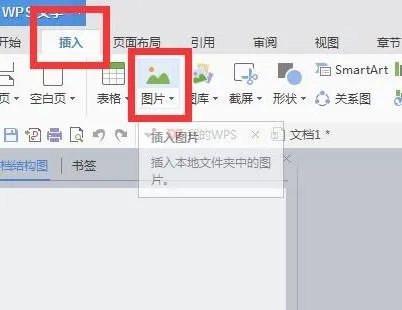
最新内容
| 手机 |
相关内容

电脑上两张图片怎样叠加(怎么把两
电脑上两张图片怎样叠加(怎么把两张图片叠加一张图片),点击,叠加,两张,选择,功能,拼图,照片,美图秀秀,1. 怎么把两张图片叠加一张图片word
移动手机呼叫转移怎么设置(移动手
移动手机呼叫转移怎么设置(移动手机呼叫转移怎么设置到另一个手机),呼叫转移,设置,通话,办理,业务,输入,用户,点击,1. 移动手机呼叫转移怎
cad组合模型快捷键命令(cad快捷组
cad组合模型快捷键命令(cad快捷组合键命令大全),命令,快捷键,标注,对象,输入,选择,图形,显示,1. cad快捷组合键命令大全ALT+TK 如快速选择A
微信怎么设置关联(微信怎么设置关
微信怎么设置关联(微信怎么设置关联另一个微信账号),微信,点击,账号,注册,登录,设置,输入,绑定,1. 微信怎么设置关联另一个微信账号首先我
word换行快捷键组合(Word换行快捷
word换行快捷键组合(Word换行快捷键),换行,快捷键,自动换行,文字,选择,文本,文档,格式,1. Word换行快捷键文档换行,只需要回车键就可以进行
系统迁移到其他电脑(系统迁移到另
系统迁移到其他电脑(系统迁移到另一台电脑),硬盘,激活,数据,系统,操作,系统迁移,复制,选择,1. 系统迁移到另一台电脑大白菜将原来的系统迁
怎么共享另一台电脑的文件(文件怎
怎么共享另一台电脑的文件(文件怎么共享到另一台电脑),共享,文件,选择,分享,点击,网络,电脑上,复制,1. 文件怎么共享到另一台电脑我可以提
梦幻西游凌波城任务武器带什么符石
梦幻西游凌波城任务武器带什么符石组合?,游戏,中世纪,符石,西方,武器,荣耀战魂,凌波城,符石组合,【凌波城符石组合】适合凌波城的符石组合有












